
Цахим дижитал гарын үсэг (ЭЦГ) нь төрийн байгууллагууд болон хувийн хэвшлийн байгууллагуудад аль алинд нь ашиглагдаж, бат бэх болжээ. Технологи нь байгууллагын болон хувь хүний хувьд аюулгүй байдлын гэрчилгээгээр дамждаг. Сүүлийнх нь ихэнхдээ флаш диск дээр хадгалагддаг бөгөөд энэ нь зарим хязгаарлалт тавьдаг. Өнөөдөр бид ийм гэрчилгээг флэш дискнээс компьютерт хэрхэн суулгахыг хэлж өгөх болно.
Яагаад гэрчилгээг компьютер дээр суулгаж, үүнийг хэрхэн хийх талаар
Найдвартай хэдий ч флаш дискүүд бүтэлгүйтэж болно. Нэмж хэлэхэд, ажил, ялангуяа богино хугацаанд драйверыг оруулах, арилгах нь үргэлж тохиромжтой байдаггүй. Эдгээр бэрхшээлээс зайлсхийхийн тулд түлхүүр зөөгчөөс авсан гэрчилгээг ажлын машинд суулгаж болно.
Процедур нь таны машин дээр хэрэглэгддэг Cryptopro CSP-ийн хувилбараас хамаарна: хамгийн сүүлийн хувилбаруудын хувьд 1-р арга тохиромжтой, хуучин хувилбаруудад-2-р арга. Эцэст нь хэлэхэд илүү түгээмэл байдаг.
Мөн уншина уу: CryptoPro хөтөчийн залгаас
Арга 1: чимээгүй горимд суулгах
Cryptopro DSP-ийн хамгийн сүүлийн үеийн хувилбарууд нь хувийн гэрчилгээг гадаад хэрэгслээс хатуу диск рүү автоматаар суулгах ашигтай функцтэй байдаг. Үүнийг идэвхжүүлэхийн тулд дараах зүйлийг хийнэ үү.
- Юуны өмнө та CryptoPro CSP эхлүүлэх хэрэгтэй. Нээх цэс "Эхлэх"дотор нь ордог "Хяналтын самбар".

Тэмдэглэсэн зүйл дээр зүүн товш. - Програмын ажлын цонх гарч эхэлнэ. Нээлттэй "Үйлчилгээ" доорх дэлгэцийн агшинд тэмдэглэсэн гэрчилгээг үзэх сонголтыг сонгоно уу.
- Харах товчийг дарна уу.

Хөтөлбөр нь контейнерийн байршлыг сонгохыг танд санал болгоно, бидний тохиолдолд флаш диск.
Та хэрэгтэй нэгийг нь сонгоод, дарна уу "Дараа нь.". - Сертификатыг урьдчилан харах горим нээгдэнэ. Бидэнд түүний шинж чанар хэрэгтэй - хүссэн товчин дээр дарна уу.

Дараагийн цонхонд сертификатыг суулгах товчин дээр дарна уу. - Сертификат импортлох хэрэгсэл нээгдсэн. Үргэлжлүүлэхийн тулд дарна уу "Дараагийн".

Та хадгалах газар сонгох хэрэгтэй. CryptoPro-ийн хамгийн сүүлийн хувилбаруудад анхдагч тохиргоог орхих нь дээр.
Товч хэрэгслээр ажиллахаа дуусга Дууссан. - Импорт амжилттай болсон тухай мессеж гарч ирнэ. Үүнийг товшиж хаана уу ЗА.

Асуудлыг шийдсэн.



Энэ арга нь хамгийн түгээмэл боловч гэрчилгээний зарим хувилбарт үүнийг ашиглах боломжгүй байдаг.
Арга 2: Гараар суурилуулах арга
CryptoPro-ийн хуучирсан хувилбарууд нь зөвхөн хувийн гэрчилгээг гар аргаар суулгахыг дэмждэг. Нэмж хэлэхэд, зарим тохиолдолд хамгийн сүүлийн үеийн програм хангамжийн хувилбарууд CryptoPro програмд оруулсан импортын хэрэгслээр дамжуулан ийм файлыг авах боломжтой.
- Юуны өмнө түлхүүр болгон ашигладаг USB флаш диск дээр CER форматтай гэрчилгээний файл байгаа эсэхийг шалгаарай.
- CryptoPro DSP-ийг 1-р аргачлалд тодорхойлсон байдлаар нээнэ үү, гэхдээ энэ удаад гэрчилгээ суулгахаар сонголтоо хийлээ..
- Нээх болно "Хувийн гэрчилгээ суулгах мастер"Байна. CER файлын байршил руу очно уу.

Таны USB флаш диск болон гэрчилгээ бүхий хавтсыг сонго (дүрмээр, ийм баримтууд нь үүсгэсэн шифрлэлтийн түлхүүр бүхий лавлах санд байрладаг).
Файл танигдсан гэдгийг баталгаажуулсны дараа дарна уу "Дараагийн". - Дараагийн алхамд та зөв сонголт хийсэн эсэхээ баталгаажуулахын тулд гэрчилгээний шинж чанарыг шалгаж үзнэ үү. Шалгаж дууссаны дараа дарна уу "Дараагийн".
- Дараагийн алхамууд нь таны CER файлын гол контейнерийг тодруулах явдал юм. Тохирох товчийг дарна уу.

Pop-up цонхноос хүссэн газрынхаа байршлыг сонгоно уу.
Импортын хэрэгсэл руу буцаж очоод дахин дарна уу "Дараагийн". - Дараа нь импортын дижитал гарын үсэг бүхий файлын хадгалалтыг сонгох хэрэгтэй. Дээр дарна уу "Тойм".

Бидэнд хувийн гэрчилгээ байгаа тул тохирох хавтсыг тэмдэглэх хэрэгтэй.
Анхаар: хэрэв та хамгийн сүүлийн үеийн CryptoPro дээр энэ аргыг ашиглавал уг зүйлийг шалгахаа мартуузай "Сертификат (гэрчилгээний гинж) саванд суулгах"!
Дээр дарна уу "Дараагийн".
- Импортын хэрэгслээр дуусгах.
- Бид энэ түлхүүрийг шинэ нэрээр солих гэж байгаа тул үүнийг товшоорой Тийм шүү дараагийн цонхонд.

Процедур дууслаа, та баримт бичигт гарын үсэг зурж болно.

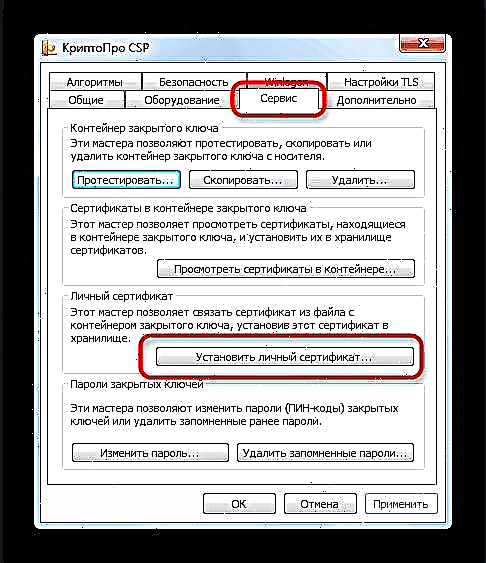




Энэ арга нь арай илүү төвөгтэй боловч зарим тохиолдолд та зөвхөн гэрчилгээ суулгаж болно.
Дүгнэж хэлэхэд сануулъя: гэрчилгээг зөвхөн найдвартай компьютер дээр суулгана уу!

























